如何轉換OneNote頁面為PowerPoint演示文稿、幻燈片、文本框
發布時間:2025-03-17 文章來源:xp下載站 瀏覽:
| 辦公軟件是指可以進行文字處理、表格制作、幻燈片制作、圖形圖像處理、簡單數據庫的處理等方面工作的軟件。目前辦公軟件朝著操作簡單化,功能細化等方向發展。辦公軟件的應用范圍很廣,大到社會統計,小到會議記錄,數字化的辦公,離不開辦公軟件的鼎力協助。另外,政府用的電子政務,稅務用的稅務系統,企業用的協同辦公軟件,這些都屬于辦公軟件。 數字筆記珍寶 Gem for OneNote 現增加轉換 OneNote 頁面為 PowerPoint 演示文稿的功能。 以方便集中管理 PowerPoint 的初稿。
我們可以先集中在 OneNote 里編寫 PowerPoint 的初稿。然后再轉換成 PowerPoint 演示文稿。 在 OneNote 中編寫適合轉換 PowerPoint 的初稿格式
適合轉換為 PowerPoint 的格式如下:
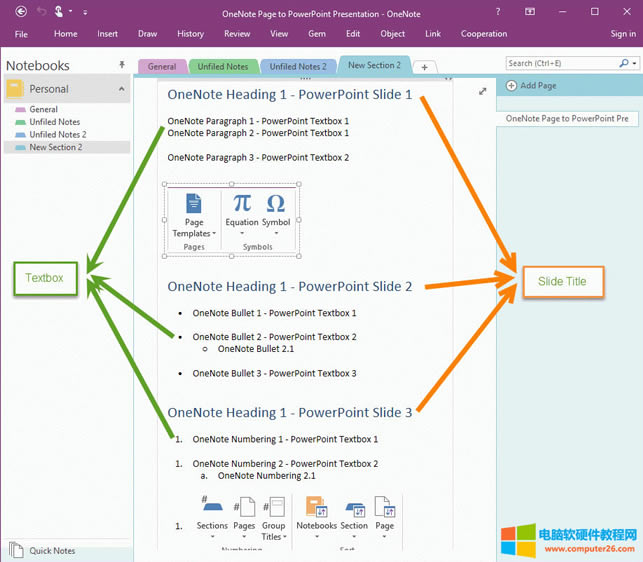 Gem 的轉換頁面為 PPT 功能
直接點擊 Gem for OneNote 的“珍”選項卡 –》“另存為”菜單 –》“轉換頁面為 PPT” 菜單項。 則 Gem 會按預定格式把當前 OneNote 頁面轉換為 PowerPoint 演示文稿。 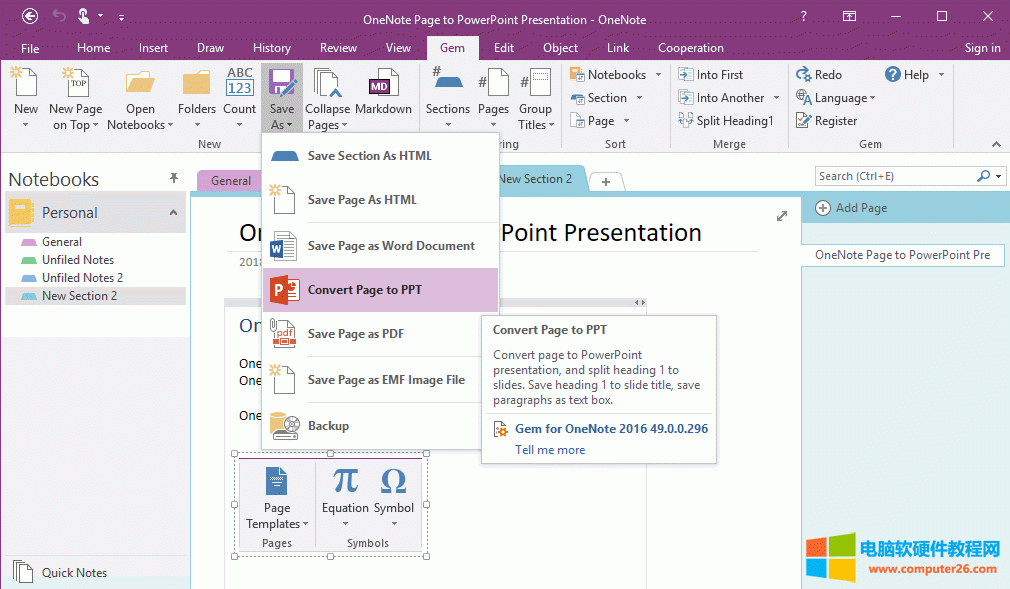 生成的 PowerPoint 演示文稿
生成的 PowerPoint 演示文稿,可以看到:
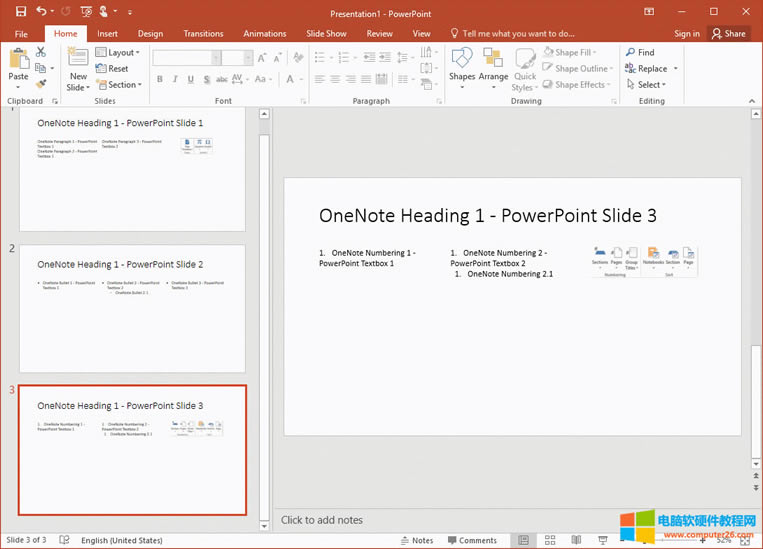 演示
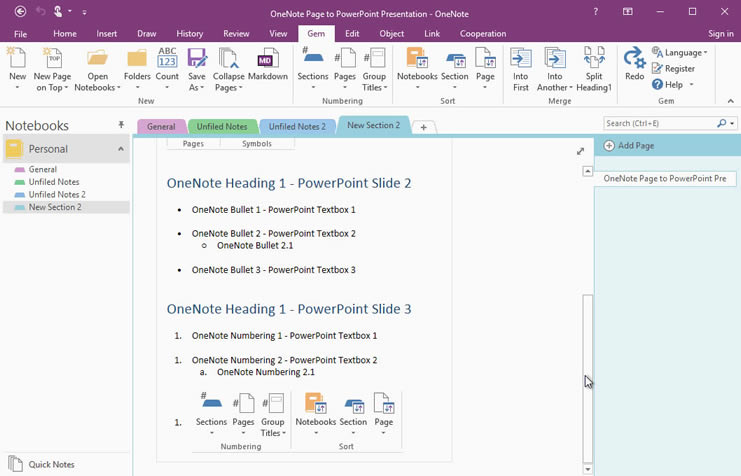 Office辦公軟件是辦公的第一選擇,這個地球人都知道。 |
相關文章
本類教程排行
系統熱門教程
本熱門系統總排行

